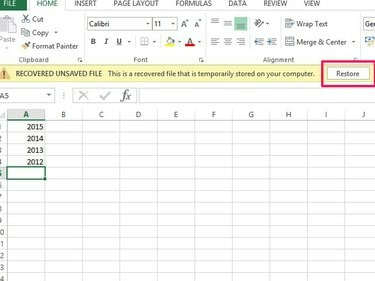
การกู้คืนอัตโนมัติจะกู้คืนไฟล์ไปยังตำแหน่งเดิม
เครดิตรูปภาพ: รูปภาพมารยาท Microsoft
การปิดโปรแกรมโดยไม่บันทึกเกิดขึ้นกับทุกคนในบางจุด โปรแกรมและคอมพิวเตอร์ขัดข้อง บางครั้งคุณก็ลืมบันทึกงาน หรือเขียนทับไฟล์โดยไม่ได้ตั้งใจ แม้ว่านี่อาจดูเหมือนจุดจบของโลก แต่ก็ไม่จำเป็นต้องเป็นจุดสิ้นสุดของเวิร์กบุ๊กของคุณ ถ้า Excel 2013 ขัดข้อง คุณอาจเห็นตัวเลือกการกู้คืนเอกสารเมื่อคุณเริ่มโปรแกรมใหม่ ซึ่งทำให้คุณสามารถบันทึกไฟล์ได้ หากไม่ได้ผล Excel มีวิธีแก้ไขปัญหาอื่นๆ สองสามวิธี การกู้คืนอัตโนมัติช่วยกู้คืนไฟล์ที่คุณบันทึกไว้ในอดีต บันทึกอัตโนมัติใช้งานได้กับไฟล์ที่คุณไม่เคยบันทึก
กู้คืนไฟล์ Excel ที่บันทึกไว้ก่อนหน้า
ขั้นตอนที่ 1

Excel แสดงพื้นที่กู้คืนหลังจากโปรแกรมขัดข้อง
เครดิตรูปภาพ: รูปภาพมารยาท Microsoft
ตรวจสอบตัวเลือกการกู้คืนของคุณในหน้าจอเริ่มของ Excel หาก Excel ขัดข้อง คุณอาจเห็นพื้นที่กู้คืน หากคุณเลือก แสดงไฟล์ที่กู้คืน เพื่อเปิดบานหน้าต่างการกู้คืนเอกสารในสมุดงานใหม่ ค้นหาไฟล์ของคุณในบานหน้าต่างและเปิดขึ้น หากคุณไม่เห็นตัวเลือกนี้ ให้เลือกไฟล์จาก ล่าสุด พื้นที่.
วีดีโอประจำวันนี้
ขั้นตอนที่ 2
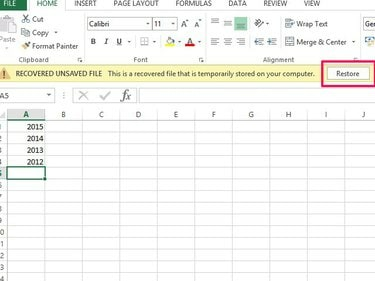
อย่าลืมบันทึกไฟล์เป็นประจำหลังจากกู้คืน
เครดิตรูปภาพ: รูปภาพมารยาท Microsoft
ตรวจสอบสมุดงานของคุณเพื่อดูว่ามีงานล่าสุดของคุณหรือไม่ ถ้าใช่ ให้เลือก คืนค่า และ ตกลง.
ขั้นตอนที่ 3
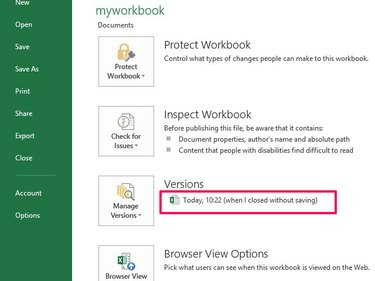
ใช้การประทับวันและเวลาเพื่อระบุไฟล์ของคุณ
เครดิตรูปภาพ: รูปภาพมารยาท Microsoft
หากเวิร์กบุ๊กของคุณไม่อัปเดต ให้เปิด ไฟล์ แท็บและไปที่ ข้อมูล. ดูในพื้นที่เวอร์ชันสำหรับคำอธิบายไฟล์ที่ลงท้ายด้วยคำว่า เมื่อฉันปิดโดยไม่บันทึก. เลือกไฟล์เพื่อเปิดเวิร์กบุ๊ก ตรวจสอบไฟล์เพื่อให้แน่ใจว่ามีการเปลี่ยนแปลงล่าสุดของคุณ เลือก คืนค่า บนข้อความการกู้คืนและ ตกลง บนข้อความยืนยันการเขียนทับ
กู้คืนไฟล์ Excel ที่ไม่ได้บันทึก
ขั้นตอนที่ 1
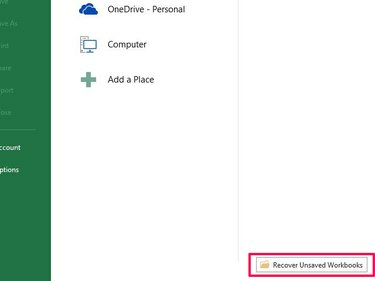
Excel เก็บเวอร์ชันของไฟล์ที่ยังไม่ได้บันทึกในไดรฟ์ C ของคุณ
เครดิตรูปภาพ: รูปภาพมารยาท Microsoft
เลือก เปิดสมุดงานอื่น บนหน้าจอเริ่มต้นของ Excel เลื่อนลงไปที่หน้าจอถัดไปแล้วเลือก กู้คืนสมุดงานที่ไม่ได้บันทึก ปุ่มเพื่อเปิดตำแหน่งไฟล์ชั่วคราวที่ Excel เก็บไฟล์ที่ยังไม่ได้บันทึก
ขั้นตอนที่ 2

เปิดไฟล์เวอร์ชันล่าสุดของคุณ
เครดิตรูปภาพ: รูปภาพมารยาท Microsoft
เลือกเวิร์กบุ๊กของคุณจากรายการ ใช้ข้อมูลที่แก้ไขวันที่เพื่อระบุไฟล์ เนื่องจาก Excel ไม่ได้ให้ชื่อที่ระบุได้ง่าย เลือก เปิด.
ขั้นตอนที่ 3
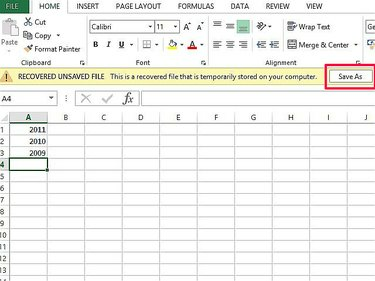
อย่าบันทึกไฟล์ไปยังตำแหน่งปัจจุบัน นี่เป็นไฟล์ชั่วคราว
เครดิตรูปภาพ: รูปภาพมารยาท Microsoft
ตรวจสอบว่าคุณได้เปิดสมุดงานที่ถูกต้องซึ่งมีข้อมูลล่าสุด เลือก บันทึกเป็น และบันทึกไฟล์ลงในคอมพิวเตอร์ของคุณ
เคล็ดลับ
เปลี่ยนกำหนดการ บันทึกอัตโนมัติ ถ้าคุณต้องการให้ Excel บันทึกไฟล์โดยอัตโนมัติบ่อยกว่าเวลาเริ่มต้นของทุกๆ 10 นาที เปิดแท็บ "ไฟล์" จากนั้นเลือก "ตัวเลือก" ไปที่ "บันทึก" เปลี่ยนเวลาใน "บันทึกการกู้คืนอัตโนมัติ ช่องข้อมูล" แล้วเลือก "ตกลง" โปรดทราบว่าโปรแกรม Office อาจทำงานช้าลงหากคุณลดค่า เวลาเริ่มต้น
เครื่องมือกู้คืนอัตโนมัติช่วยให้คุณเข้าถึงเวิร์กบุ๊กเวอร์ชันก่อนหน้าใน "จัดการเวอร์ชัน" บนแท็บข้อมูล ซึ่งอาจเป็นประโยชน์หากคุณทำผิดพลาดหรือบันทึกข้อมูลไว้ และต้องการย้อนกลับเป็นไฟล์เวอร์ชันก่อนหน้า
สร้างนิสัยในการบันทึกเวิร์กบุ๊กด้วยตนเองหลังจากที่คุณได้ทำการเปลี่ยนแปลงที่สำคัญ แทนที่จะอาศัยการบันทึกอัตโนมัติ คุณสามารถใช้คำสั่งแป้นพิมพ์ "Ctrl-S" เพื่อบันทึกรวมถึงปุ่ม "บันทึก"
ถ้าคุณเผลอลบสมุดงาน Excel ให้ลองกู้คืนจากถังรีไซเคิล
คำเตือน
ไม่มีการรับประกันว่าไฟล์ที่กู้คืนจะมีงานล่าสุดทั้งหมดของคุณ Excel สามารถคืนค่าได้จากจุดบันทึกอัตโนมัติเท่านั้น ข้อมูลที่เพิ่มหลังจากบันทึกอัตโนมัติและก่อนที่รายการถัดไปจะสูญหาย
หากคุณปิดใช้งานการกู้คืนอัตโนมัติและบันทึกอัตโนมัติ คุณจะไม่สามารถกู้คืนไฟล์ได้

